¶ Импорт данных из других систем
В системе SKIF PRO есть возможность импорта Ваших объектов, данных о техническом обслуживании и геозон через Админ-панель (личный кабинет интегратора).
¶ Новый функционал общего импорта
Новый функционал позволяет переносить сразу большую часть сущностей с командами, настройками объектов, сообщениями, пользователями, группами и компаниями. Активно дорабатывается с целью обеспечить комфортный переход.
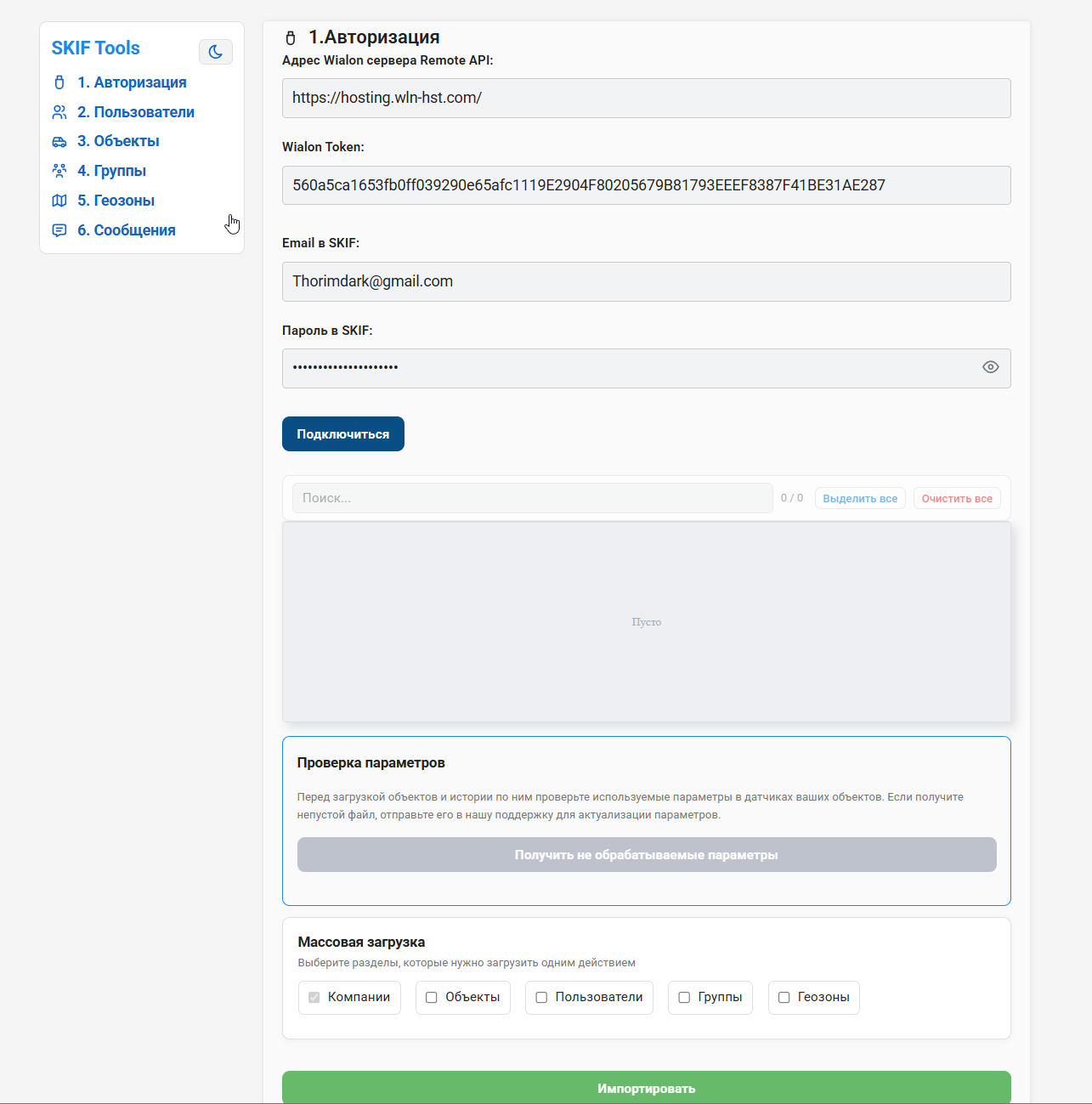
¶ Импорт объектов
Для того чтобы загрузить Ваши объекты в систему SKIF.PRO, Вам необходимо перейти в Админ-панель, для этого откройте центр управления нажав в верхнем правом углу экрана на Ваше имя/название компании, далее Вам необходимо нажать на кнопку Админ-панель 2.0
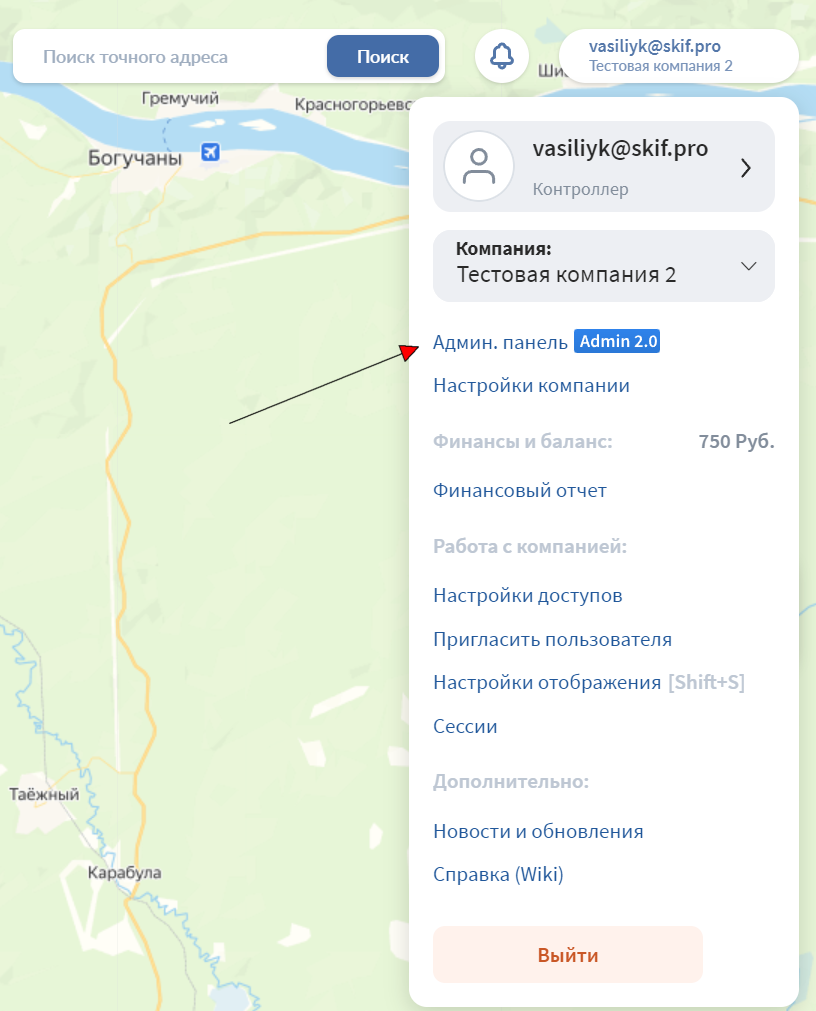
Откроется окно с выбором модулей Админ-панели, в списке слева необходимо выбрать модуль “Объекты” и нажать на соответвтующий значок с выбором импорта.

В появившемся меню выберите необходимый тип импорта (Объекты или ТО) и нажмите продолжить, Вам откроется окошко в котором необходимо выбрать компанию, которую будет импортироваться объект и перетащить или выбрать с компьютера файл
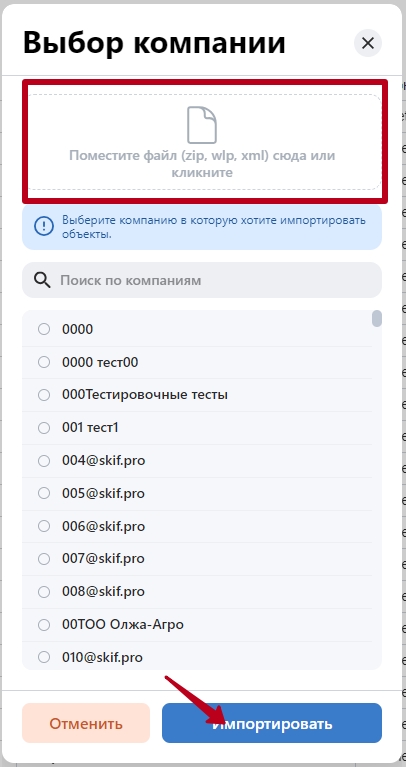
Примечание: Сам файл должен быть формата .wlp, .xml или zip (для импорта нескольких объектов) архив таких файлов и должен быть менее 5 мегабайт
После выбора компании и файла с объектами, которые Вам нужно загрузить нажмите на кнопку “Импортировать”
Далее вам откроется список обнаруженных устройств, выберите для каждого соответствующий протокол и нажмите “Далее”
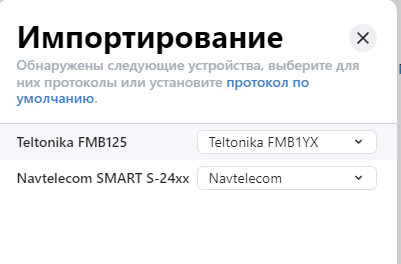
В следующем окне нужно проверить соответствие параметров с датчиками в обнаруженных устройствах (в дальнейшем Вы сможете их изменить в настройках объекта) и нажать на кнопку “Импортировать”
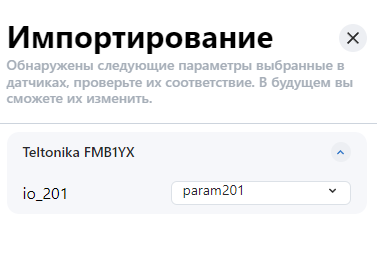
Далее отобразиться окно с подтверждением загрузки объектов.
Примечание: при импорте вместе с объектом будут загружены датчики (с атрибутом Скрытый/Не скрытый). Произвольные поля (сразу становятся отображаемыми в мониторинге) и административные поля (по умолчанию не будут отображаться в мониторинге) загрузятся в “Ваши параметры”.
¶
Импорт технического обслуживания
Если Вам необходимо импортировать данные технического обслуживания объектов, выберите из списка “Импорт ТО объектов” и нажмите кнопку “Продолжить”
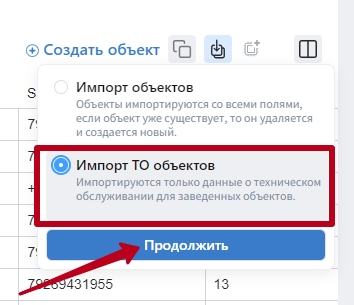
Аналогично с импортом объектов, выберите или поместите файл с данными по ТО в соответствующее поле, отметься нужную компанию и нажмите "Импортировать"
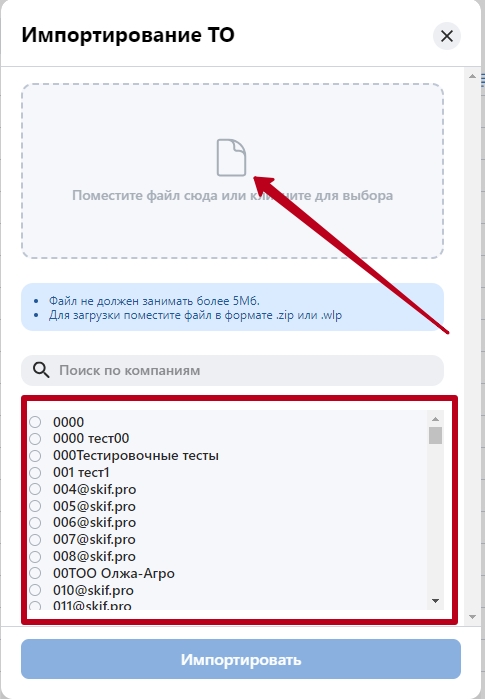
¶ Импорт геозон
Для того чтобы загрузить Ваши геозоны в систему SKIF.PRO, Вам необходимо перейти в Админ-панель, для этого нажмите в верхнем правом углу экрана на Ваше имя/название компании, далее Вам необходимо нажать на кнопку Админ-панель 2.0
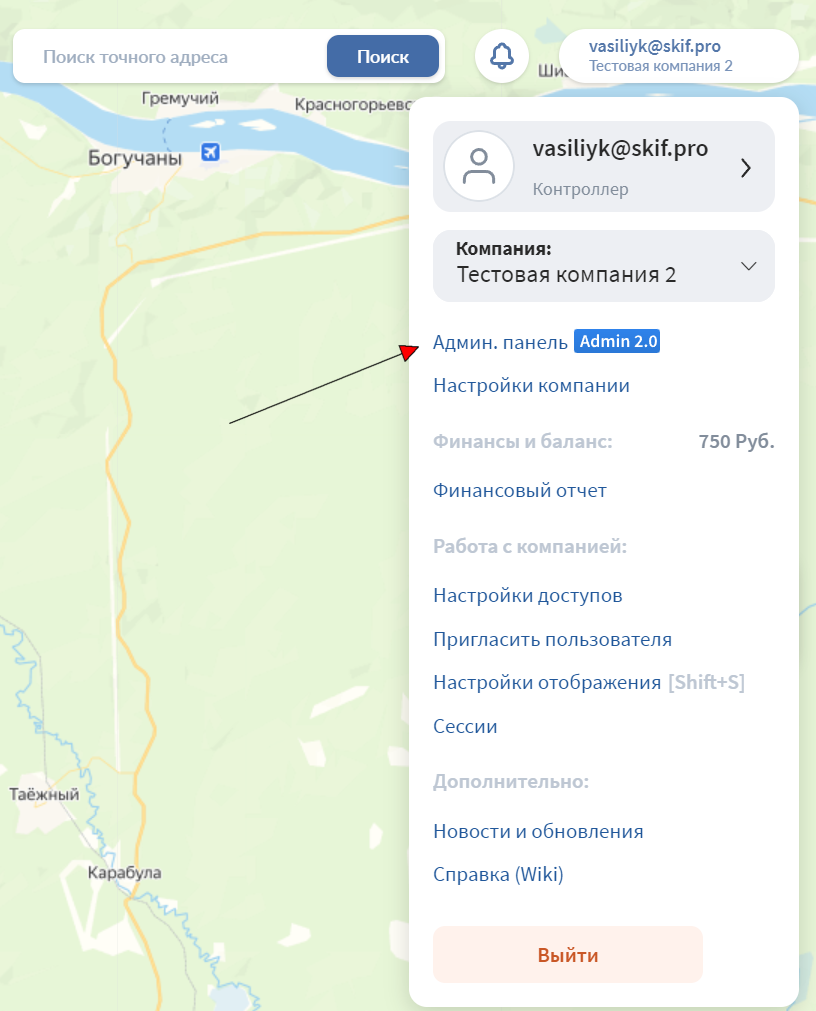
Откроется окно с выбором модулей Админ-панели, в списке слева необходимо выбрать модуль Компании, в открывшемся модуле необходимо нажать на кнопку “Импорт из KML”
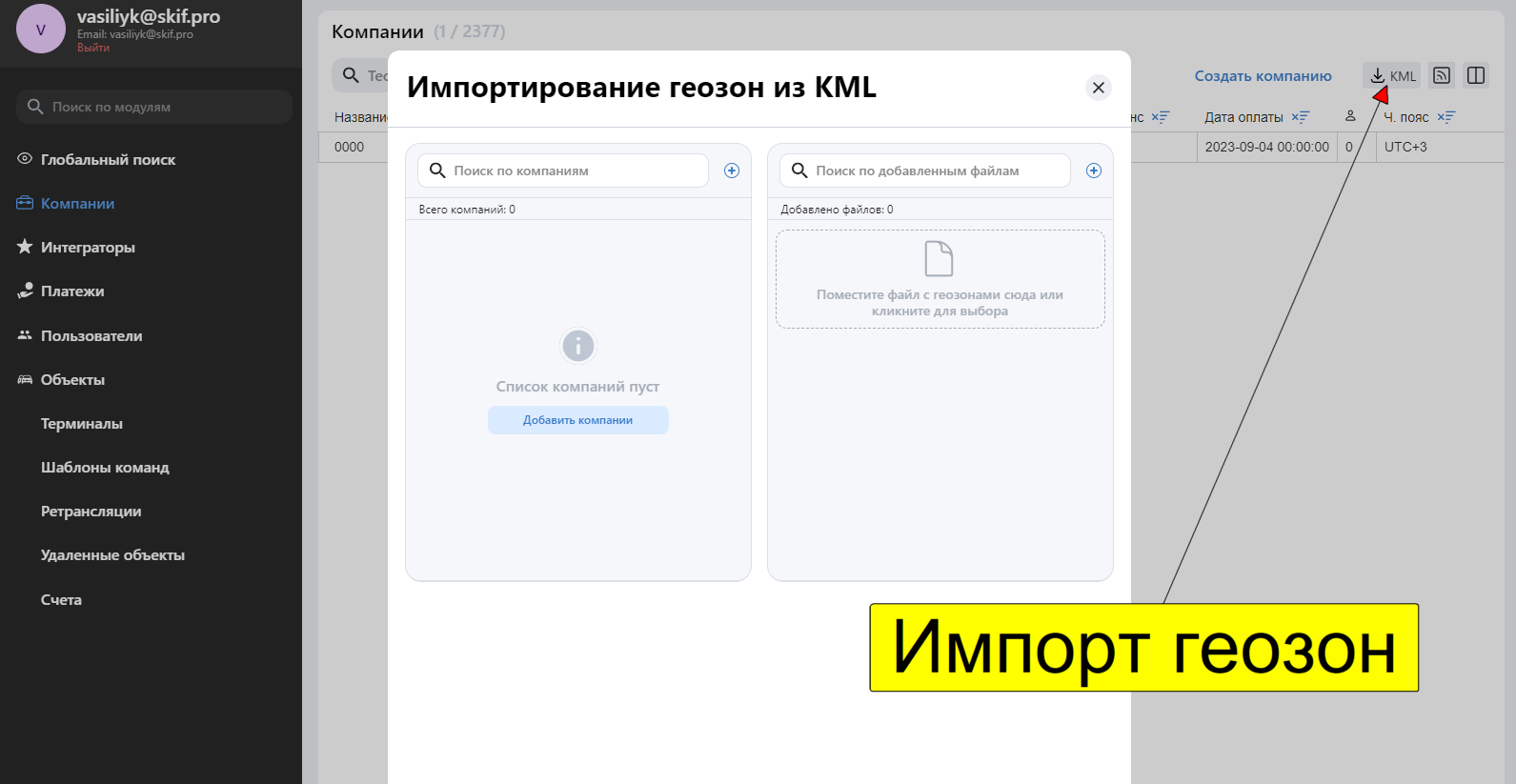
В окне импорта необходимо выбрать компанию (или несколько) в которую необходимо импортировать геозоны и файл или файлы) .kml в котором находится информация о геозонах.
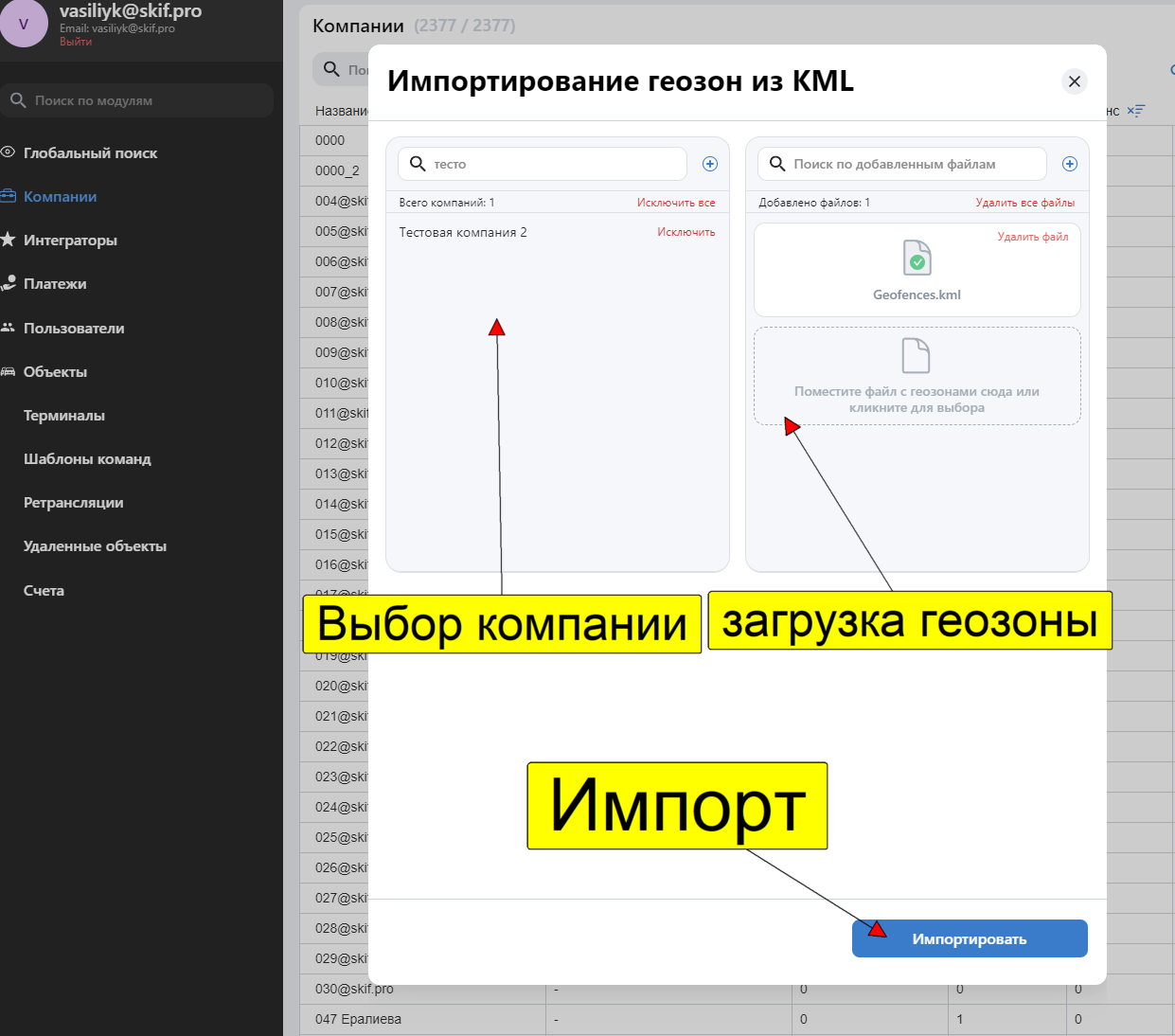
Примечание: при импорте геозон допустимы файлы форматов kml, kmz и zip
После выбора компании(ий) и добавления файла(ов) нажмите на кнопку “Импортировать”, Вам отобразиться окно с подтверждением импорта и количеством импортированных геозон.
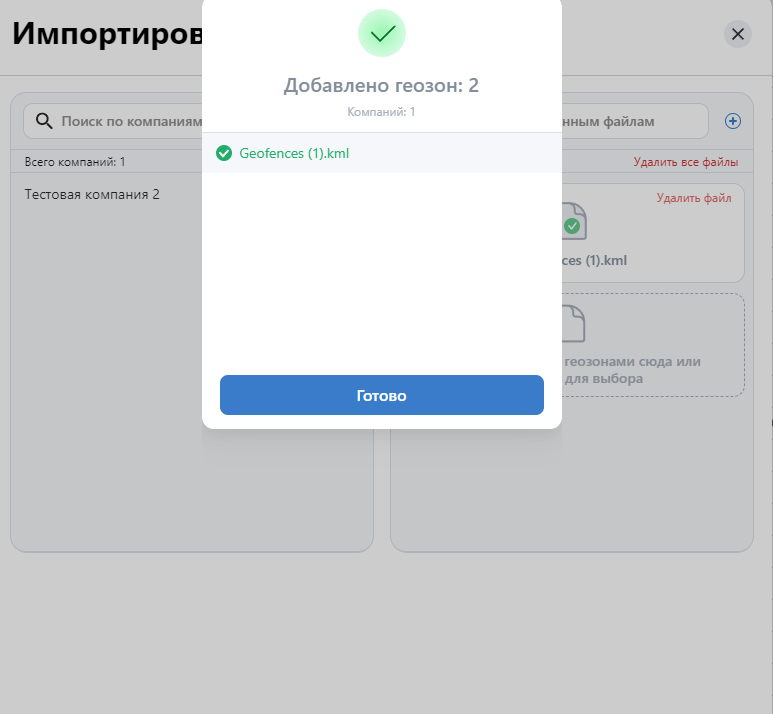
¶ Массовый импорт истории из Wialon (Виалон)
Этот инструмент позволяет переносить историю из Виалон без запроса сообщений по каждому объекту. История выгружается по группам объектов, не более 100 объектов в группе. На текущий момент рекомендуется использовать для приборов Navtelecom/Galileosky/Teltonika.
Подтверждение загрузки проводится на стороне специалистов Skif.Pro.
Для выгрузки необходимо совершить запрос на странице:
http://skif6.skif.pro:6606
Или http://skif11.skif.pro:6606
Поля:
Адрес Wialon сервера Remote API - Введите URL с доступным Wialon Remote API с http:// или https:// без завершающего / например https://hst-api.wialon.com (если у вас hosting.wialon.com)
Wialon Token: Для получения токена выполните запрос в браузере, вставив в адресную строку <Адрес Wialon сервера>/login.html. (https://hosting.wialon.com/login.html, если у вас hosting.wialon.com)
По инструкции далее рекомендуется запрашивать токен с бесконечным сроком и полными правами пользователя, поскольку обычный токен может не иметь доступа к IMEI объекта!
Откроется сайт с полями для ввода логина и пароля пользователя Wialon. После заполнения и отправки формы в строке URL в браузере отобразится 72-значный токен.
Чтобы получить токен с бесконечным сроком и полными правами пользователя можете воспользоваться следующей ссылкой:
<Адрес Wialon сервера>/login.html?access_type=-1&activation_time=0&duration=0&lang=ru&flags=0
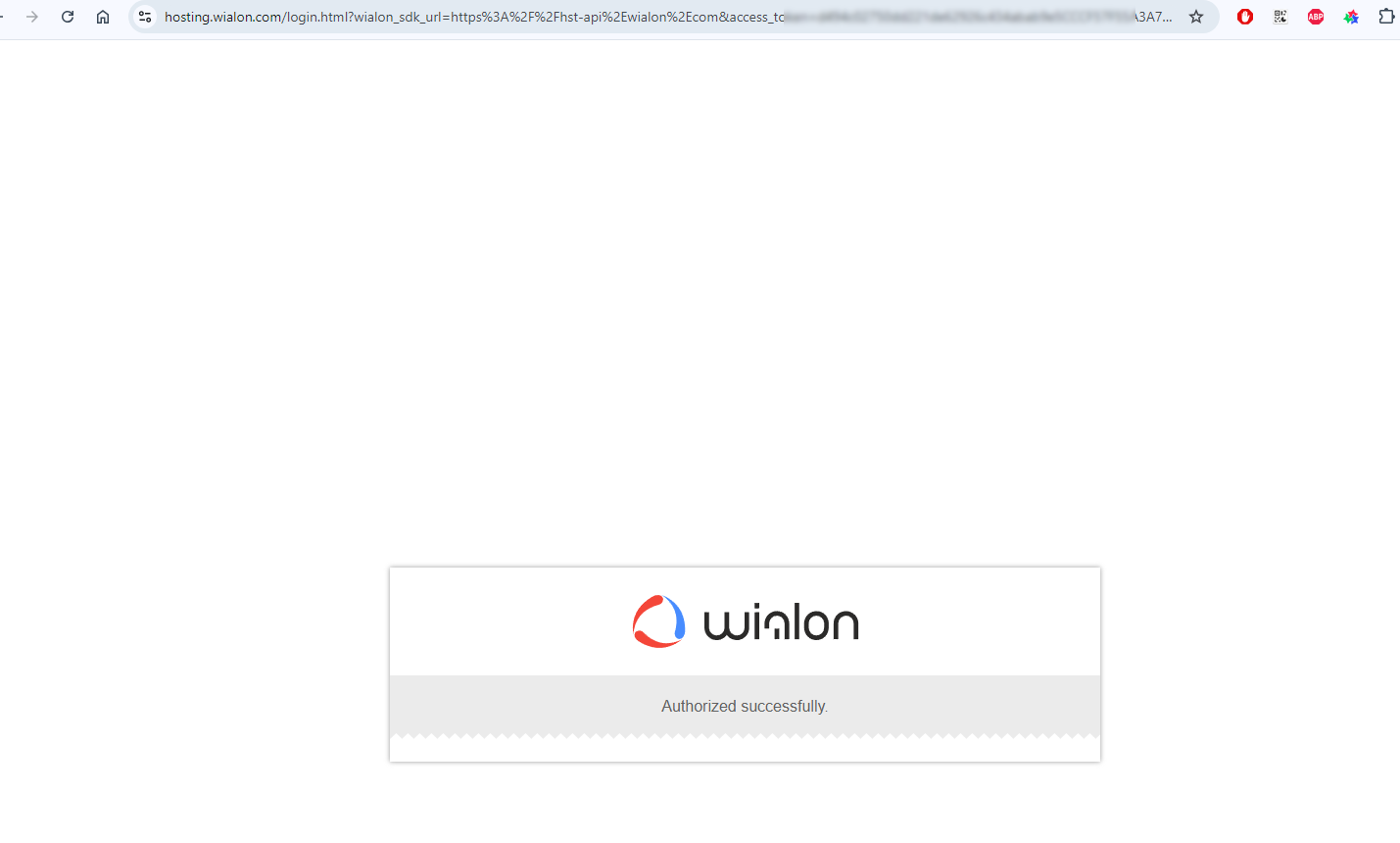
Маска получения группы объектов: Введите маску имени для поиска группы объектов. Например *777* или просто название Группа. Могут быть использованы * | , > < = !
Детали тут https://sdk.wialon.com/wiki/ru/kit/remoteapi/apiref/core/search_items
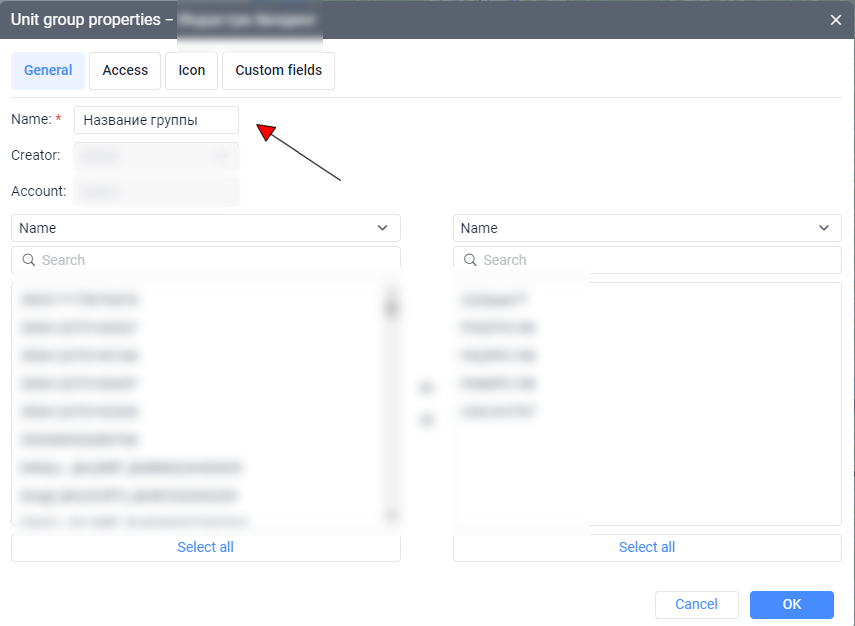
Период запроса - не более 1 года.
Название вашей организации - опциональное поле, лучше указывать название интегратора
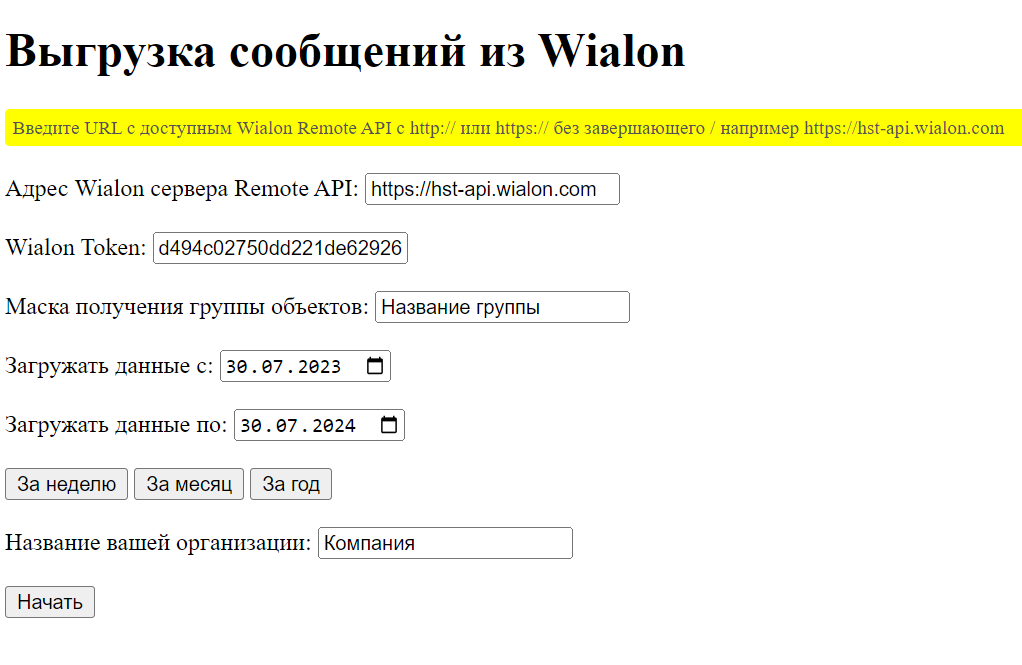
Свяжитесь с поддержкой Skif.pro после выгрузки сообщений. Сообщите название компании, куда будет осуществляться загрузка. После проверки, данные загрузят на ваши терминалы.
¶ Импорт данных из Wialon
Импорт данных (истории объекта) одиночных объектов можно осуществлять самостоятельно. Для этого необходимо перейти в админ. панель, перейти в раздел “объекты”, навести мышь на объект и вывести контекстное меню этого объекта, щёлкнув по троеточию. Там выбрать "Импортировать историю (wln).
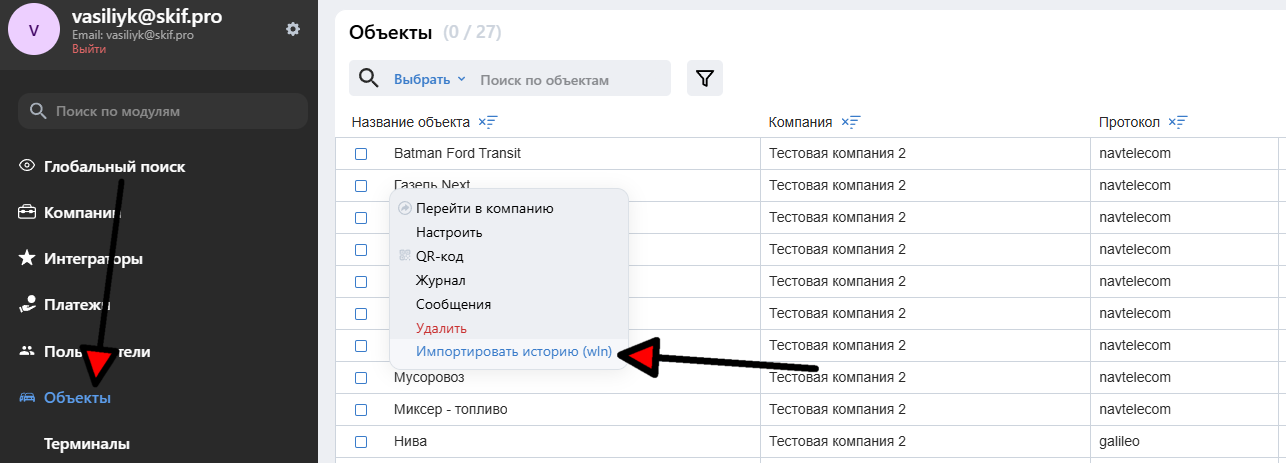
Откроется окно импорта, где указаны требования к файлу, после выбора файла, его можно будет загрузить.
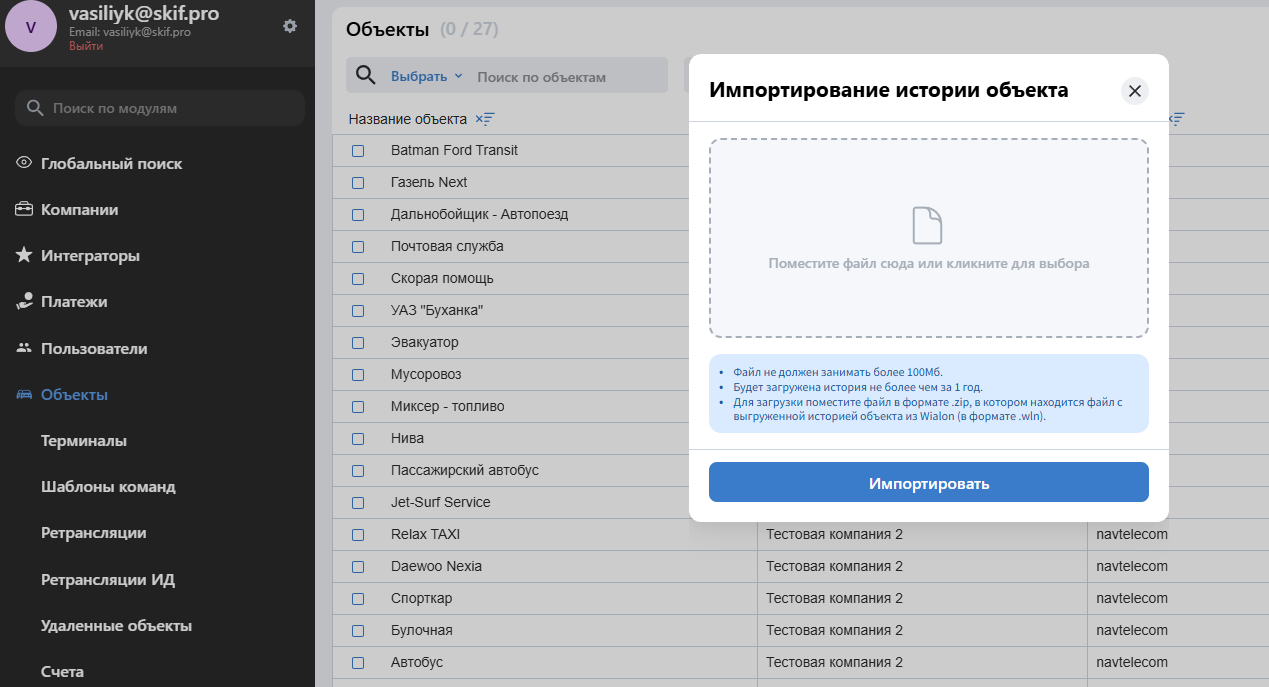
¶ Требования к файлам по загрузке истории
1) Файл должен быть в формате wln, заархивирован в zip архив без пароля, 1 файл на 1 архив
2) Размер zip архива не должен превышать 100мб
3) Период - не более 1 года